導入事例・ブログ
blog
導入事例・ブログ
blog
公開日 : 2021/02/22 / 最終更新日 : 2024/03/05

突然ですが、あなたは社内の情報共有に課題を感じてはいませんか?
情報共有ツールといってもさまざまなタイプがありますが、どんどんと新しいツールが登場しています。そこで、このページでは会社の課題に応じてツールを選べるように、目的別に情報共有ツールをご紹介します。
目次
情報共有ツールが重要視されているのは、連絡チャネルが多くて情報が溜まらない、最新の情報が全社員に浸透しづらい問題があるからです。
このふたつの側面から、情報共有ツールを検討する方が増えています。
上の2点の問題は、あなただけでなく、どんな小さなビジネスの場においても同じです。
むしろ、スタッフ数の少ない小さなビジネスの方が、「わざわざ言わなくても伝わっているだろう」「メールを一斉に流したからそれでいいだろう」と考える風潮があるかもしれません。
組織の大小にかかわらず、業務効率化やナレッジ蓄積のための情報共有ツールは、とても大事な役割を果たします。
情報共有ツールを導入すると、業務が効率化されると同時に、社内にナレッジ(財産)が溜まっていきます。
電話の場合、いくら質の良い情報交換がされているとしても記録に残りません。
メールも、情報を追いきれていなかったり、読んだ記憶があっても検索しなければ出てこないということも珍しくはないですね。
そして、結果的に「同じ質問を何度も受ける」「最新の情報がスタッフ全員に伝わっているかわからない…」といった問題を繰り返してしまいます。
このような問題も、情報共有ツールを導入すれば解消できるでしょう。何度も同じ質問を受ける側の負担も、激減するはずです。
あなたが今、情報共有ツールを導入したいと考えているなら、次の4つの点からあなたのビジネスにマッチしたツールを検討してください。
この4つの視点が大切な理由と、活用のための注意点を、それぞれご説明します。
もしあなたが情報共有という目的の中で、コミュニケーション活性化という要素を重要視しているのなら、それに見合ったツールを選びましょう。
スタッフの中には、自由に意見を述べる人もいるでしょう。一方、なかなか自分の思っていることを表現できない人もいます。
特に新入社員は、「こんなことを聞いてもいいのだろうか」「自分の思ったことを伝えてもいいのだろうか」と迷いがちでしょう。
コミュニケーション活性化に重きを置いたツールを導入し、どんなことでも発信してもいいんだ、という雰囲気を作れば、スタッフ間の意思疎通がスムーズになります。
情報共有ツールといっても、データ情報の共有を得意とするツールもあります。社内のデータ情報の共有を目指しているのなら、それに適したツールを探し出さなければなりません。
定期的にエクセルデータを書き換えるので、最新のデータを全員に見てもらいたいといった希望があるなら、特定のサーバーにパソコンでアクセスできるタイプのツールを利用してください。
そして、常に最新のデータを準備することを怠らないようにしましょう。
情報共有の中でも、プロジェクト(タスク)情報を関係スタッフすべてで共有したいのなら、プロジェクト管理に特化したツールを選ばなければなりません。
だれが何を担当し、進捗はどうか、ぱっと見て直感的に理解できるツールであればベストです。
仮にスケジュールがおしてしまうことが多い場合、今だれの仕事が手薄なのかまでわかるようなものなら、さらに良いでしょう。手が空いている人がわかれば、スムーズに仕事をまわしていくことができます。
ナレッジ、つまり情報や知識を共有するツールは、どのような業種/業態でも必要なものです。
活用方法は上記のようにさまざまでも、基本的な機能は同じです。
ナレッジ情報共用ツールは、最新の情報にすべてのスタッフがアクセスできることが大事です。
また、ツールに蓄積する情報が多くなればなるほど、使い勝手がよくなります。「今の商品(サービス)の使い方はわかるけど、旧バージョンに関する顧客の問い合わせにも即座に答えたい」、そんな問題に直面するコールセンターやカスタマーセンターでも、応用が効きます。
ここでは、情報共有ツールの具体的な選び方についてご説明します。情報共有ツールといっても、あなたのビジネスにマッチしたものをどう選ぶか、が疑問となっていませんか?
この3点から、あなたの希望するツールを選びましょう。
上でも触れた通り、情報共有ツールは多くあり、得意分野が異なりますので、あなたが求める機能を持ったものでなければなりません。
コミュニケーション活性化か、それともデータ情報共有か、プロジェクト情報共有なのか、ナレッジ情報の蓄積なのか…。あなたが今、一番問題と感じていることを解消してくれそうなツールを検討しましょう。
直感的に利用できる、使い勝手の良いUIであることも、情報共有ツールの選び方のひとつです。せっかく導入しても、操作方法がわかりづらいと感じるスタッフが多ければ、段々利用頻度が落ちて、元の状態に戻ってしまうこともあります。
使い勝手がよく、わかりやすいUIであることも、情報共有ツールの選び方の面でとても大事です。
あなたの抱える問題を解決してくれる、シンプルな情報共有ツールを選ぶことも、とても大切です。高価で機能が多いツールを選ぶのは、あまりおすすめできません。あなたが解消したい問題に広く対応していても、いきなり情報共有ツールに切り替えることが困難なケースは思いのほか多いものです。
この点から考えると、情報共有に関して緊急度の高いものから取り組み、慣れていくのがベターです。費用対効果も、情報共有ツール選びに欠かせない考え方です。
上でご説明した通り、情報共有ツール選びにはいくつもの視点がありました。ここからは、特に重要な4つの考え方に沿ったツールをご紹介します。
それぞれの特徴をご説明しますので、どうぞ役立ててください!
あなたが今、社内コミュニケーションに問題を持っているなら、コミュニケーションに特化した情報共有ツールを選びたいでしょう。以下の3つは、多くの企業で導入されているコミュニケーションツールです。
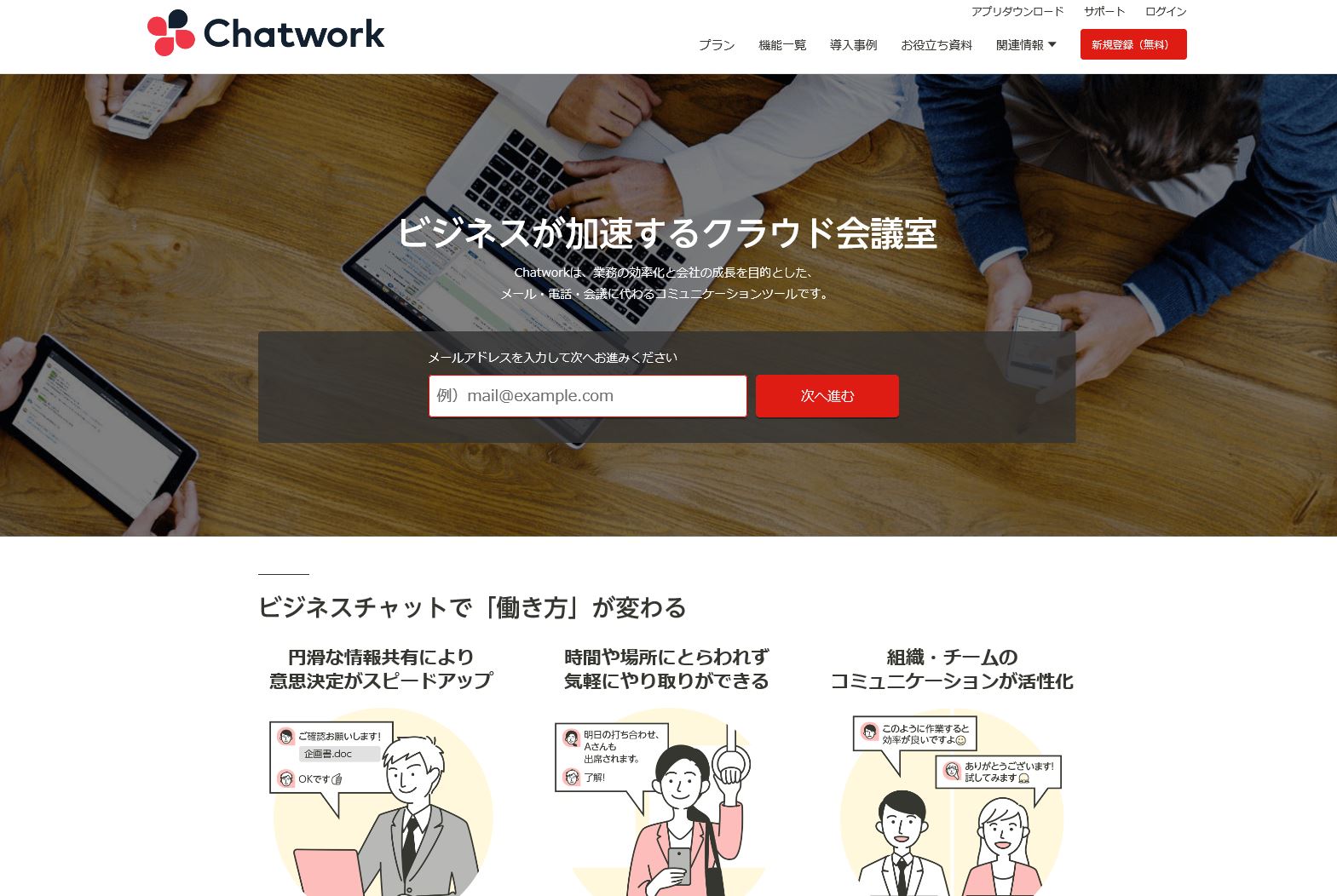
チャットやビデオ通話/音声通話ができるうえ、ドラッグ&ドロップでファイル共有ができます。また、チャット画面と一緒に、メンバーごとのタスクを表示させることができますので、コミュニケーション促進と同時にタスク管理をしたい方におすすめ。
GmailやTwitterなど、他のツールとの連携もでき、コミュニケーションだけでなく他のシーンでの効率化を目指したいときに検討してほしいツールです。
【料金体系】
https://go.chatwork.com/ja/price/?click=header-navi
※いずれも1ユーザー/月額。
※ビジネス・エンタープライズコースは、要問い合わせ
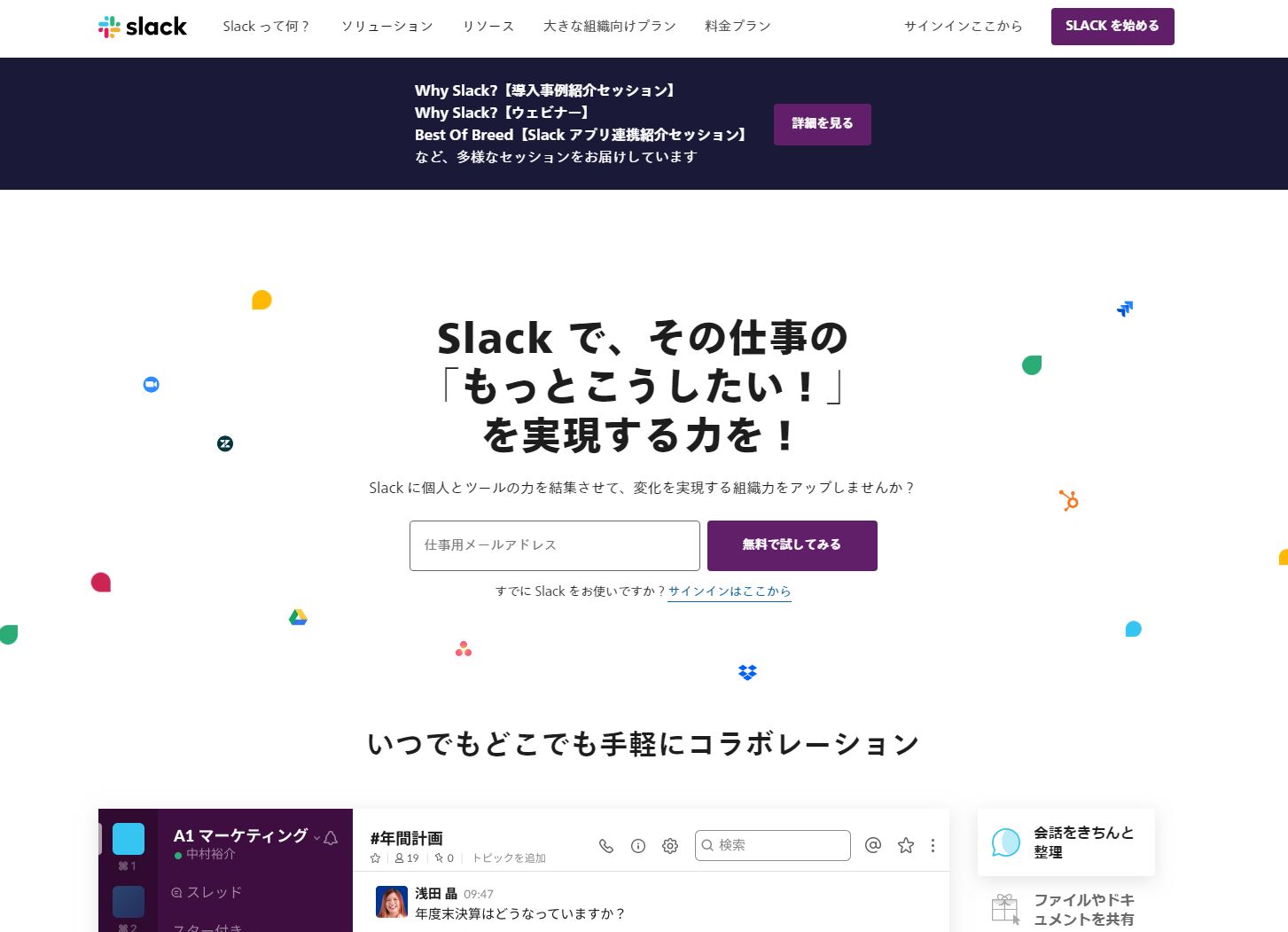
情報共有を目的に、既にDropboxやGoogleDriveなど他のツールを導入しているのなら、Slackでの連携を検討してみてください。コミュニケーションをとるだけでなく、データ共有もSlack画面から直接できます。
プロジェクトごとのチャンネルだけでなく、招待した人との1対1のプライベートチャンネルがありますので、細かな打ち合わせもできるのがとても便利です。
【料金体系】
https://slack.com/intl/ja-jp/pricing
※いずれも1ユーザー/月額(年払い)。
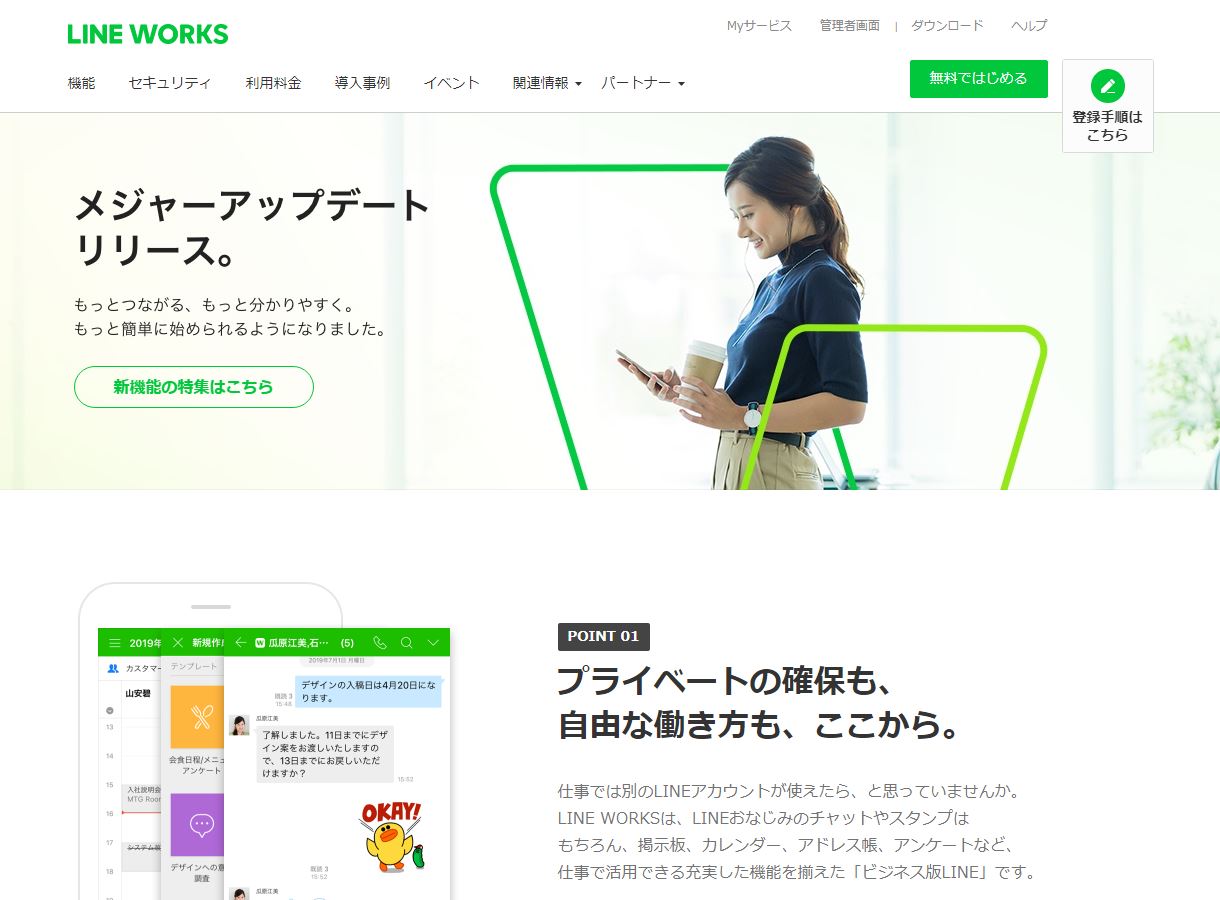
多くの人がプライベートで活用しているLINEがベースなので、メンバーに使い方を教える手間が大幅にへらせるのがこのLINE WORKSです。特に重要なメッセージは、再通知や必読表示(投稿の上位表示)を使い、情報の周知徹底ができます。掲示板は、管理者がメンバーごとの閲覧や編集権限を設定できますので、チームにとって本当に必要な情報だけを共有することが可能です。
【料金体系】
https://line.worksmobile.com/jp/pricing/
※いずれも1ユーザー/月額(年払い)。
※ライト~プレミアムプランについては、販売代理店を通じてトライアル利用申し込み可能
あなたが、情報共有の中でも特にデータ(ファイル)の共有に問題を抱えているなら、以下の2つのツールがおすすめです。それぞれの特徴をご紹介しましょう。
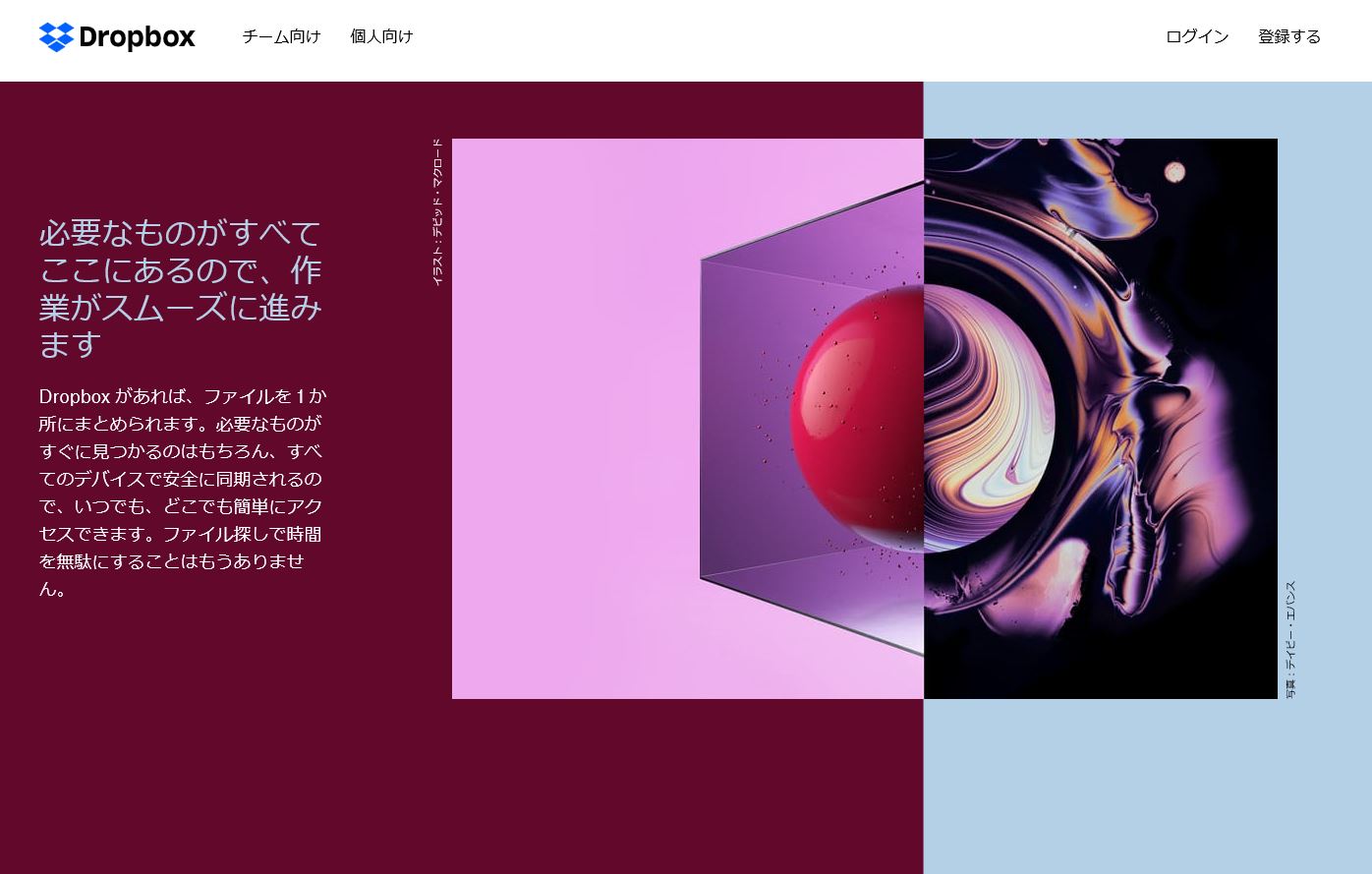
パソコンやスマートフォンの環境(OS)に左右されず、いつでもどこからでもメンバーとファイル共有できるのがDropboxの特徴です。「閲覧のみ」「編集可」「共有リンクの有効期限+パスワード」など、共有したいファイルに合わせた権限付与ができます。最新の情報を管理者が公開するだけでなく、権限付与されたメンバーが編集できる設定にすれば、最新のスプレッドシートやドキュメントを全員で確認することができます。
【料金体系】
https://www.dropbox.com/ja/individual/plans-comparison
※いずれも1ユーザー/月額(年払い)。
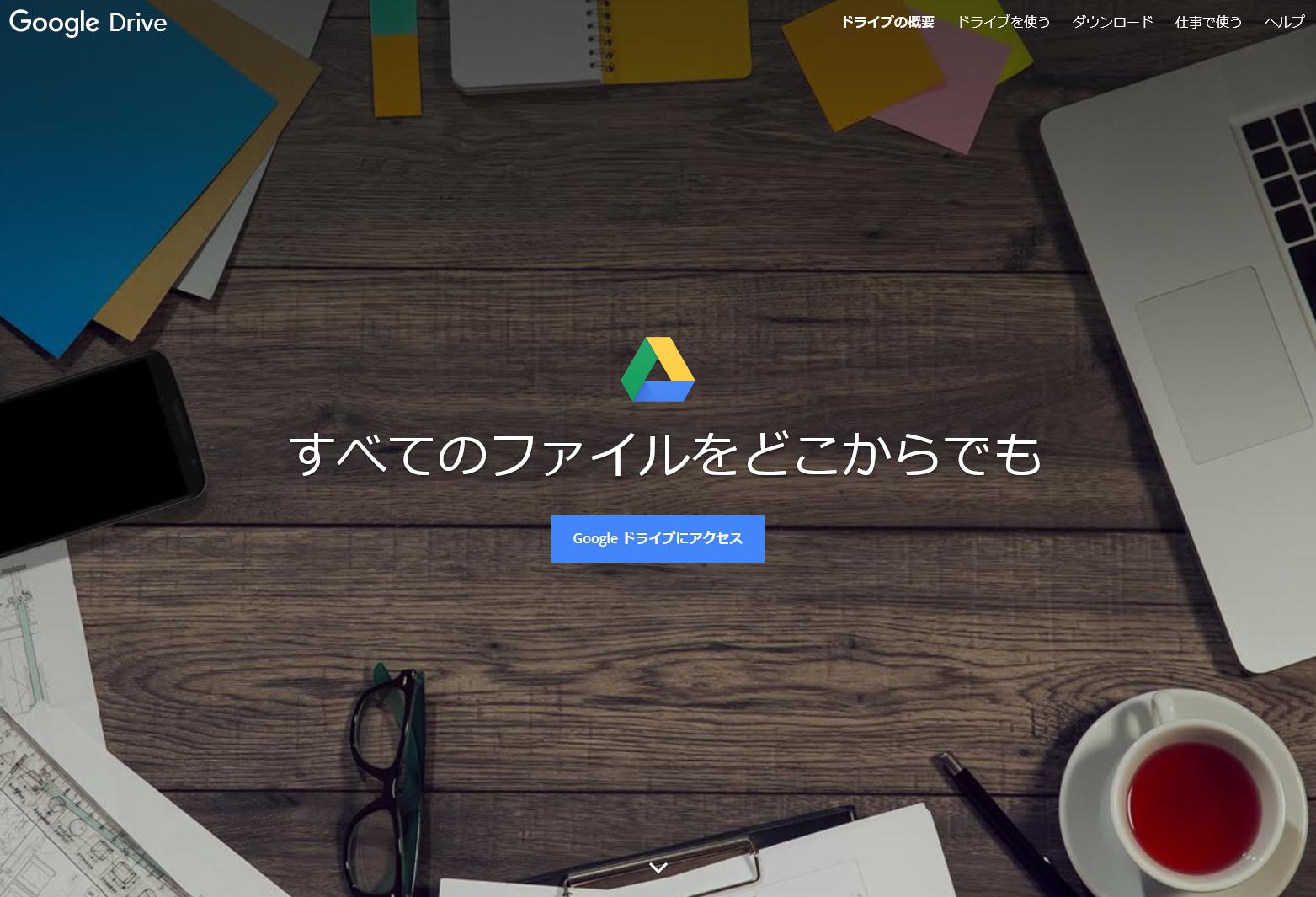
Googleアカウントがあれば、自動的に15GBのストレージ容量が確保できるのがGoogle Driveです。Dropboxと異なり、ファイル単位で他の人とファイル共有ができるのが特徴。アプリケーションであるGoogleドキュメント(文章作成)やスプレッドシート(表計算)は、Microsoft Officeと似ていますので、ファイル共有された人も使い方に迷うことはほとんどないでしょう。
【料金体系】
※いずれも1ユーザー/月額(年払い)。
※今後、GoogleDriveを有料版にするとき、Google Oneという名称のサービスに移行。
あなたが解消したい問題がプロジェクト管理なら、プロジェクト(タスク)情報共有に特化したツールが必要です。 次の2つのツールは、特に検討していただきたいものです。
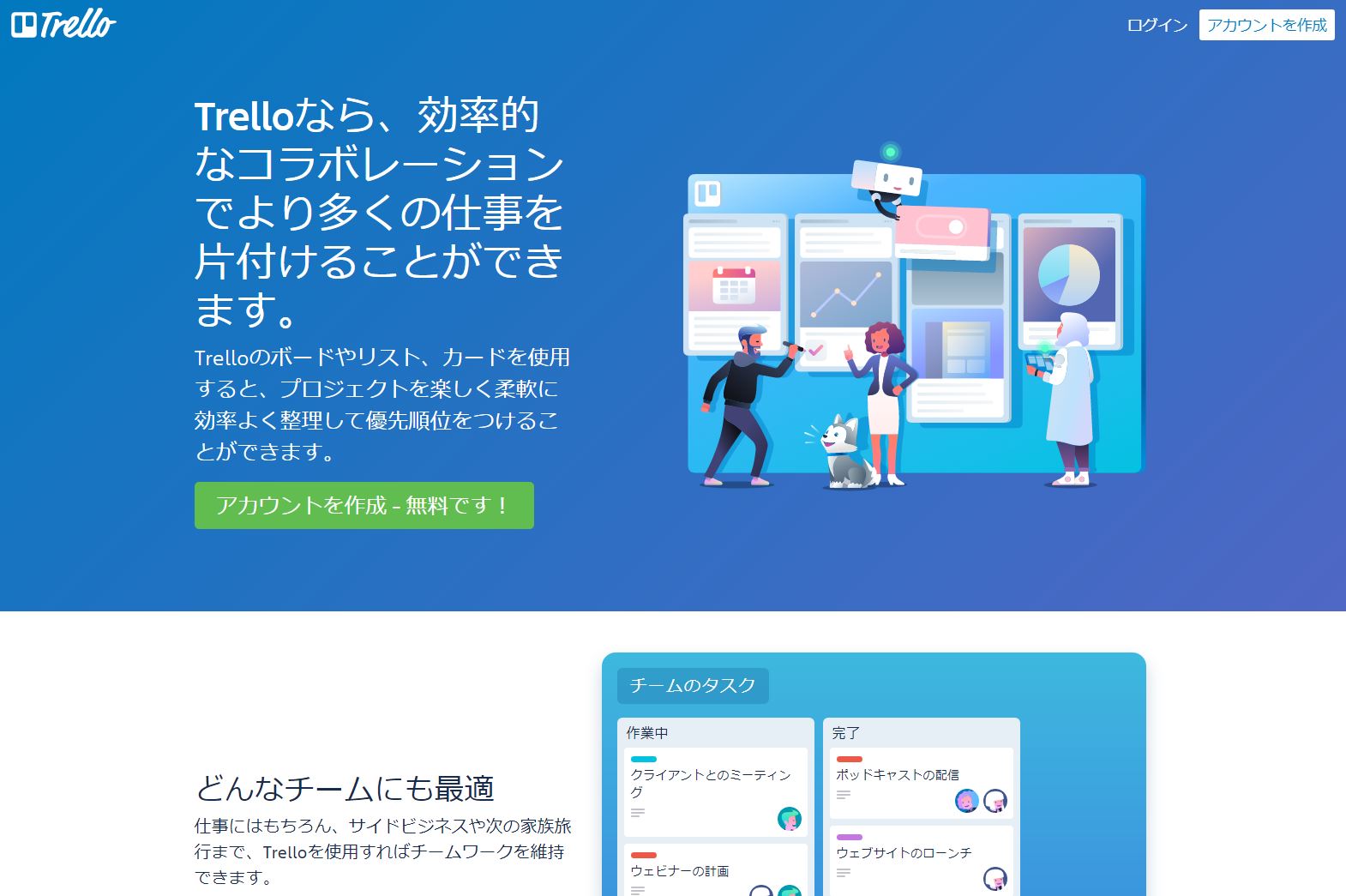
ホワイトボードに付箋紙を貼る感覚で、だれにでもすぐに使えるのがTrelloのメリットです。プロジェクトの進捗状況に応じ、カードの位置をドラッグ&ドロップで変更できますし、締め切りが過ぎるとアラート発信を受け取ることもできます。それぞれのカードには、各タスクに関係するスタッフが、自由にコメントを入れることもできます。Trelloに関するChrome拡張機能も多くありますし、Slackなどとの連携も可能です。
【料金体系】
※いずれも1ユーザー/月額。
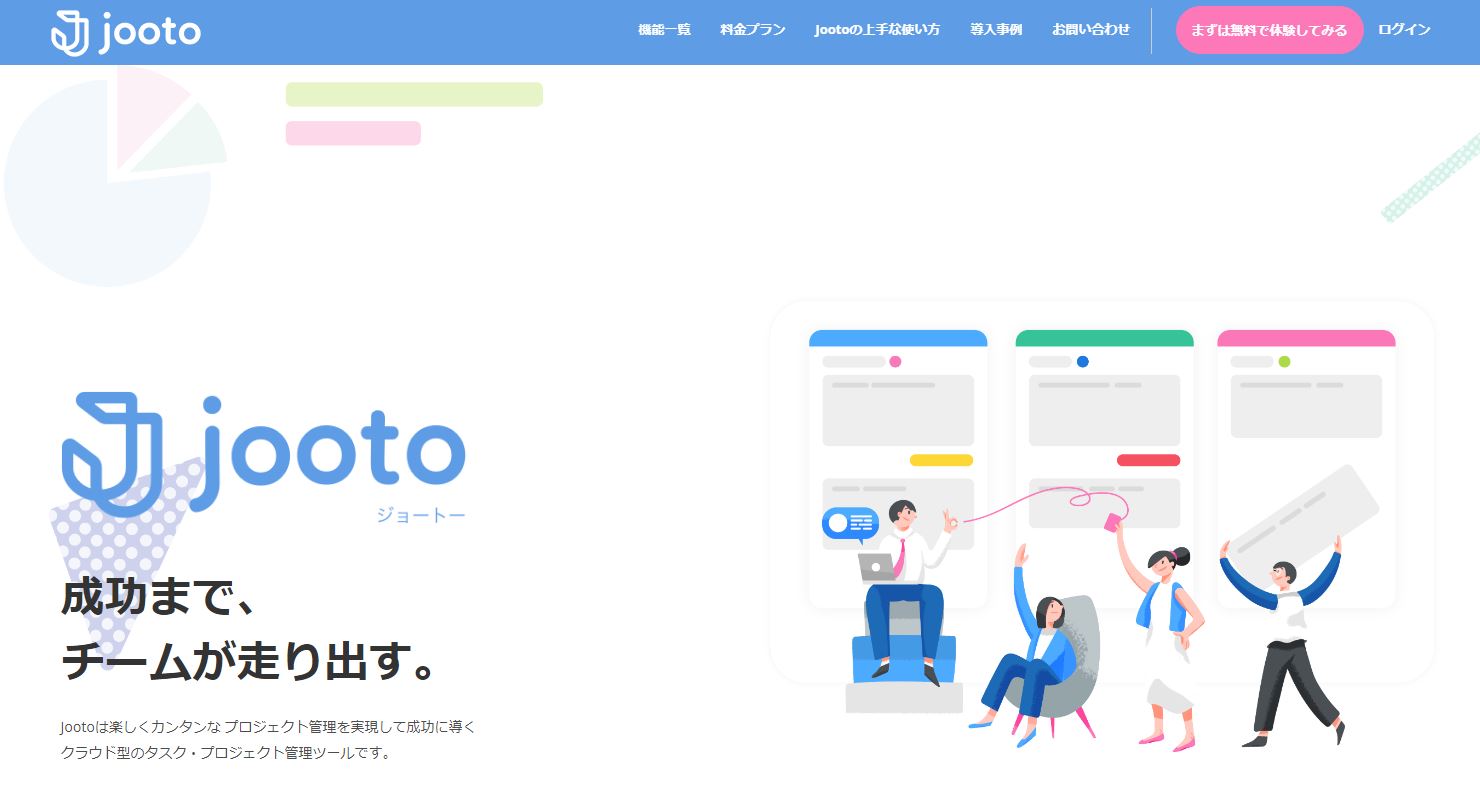
これまで、エクセルなどでガントチャートによるプロジェクト管理をしていたのなら、jootoも検討してみてください。スタンダードプランでは、ガントチャートを作成することができます。タスクごとの期限変更も、ドラッグ&ドロップでできるという手軽さは魅力でしょう。また、各担当者がどれだけの量の仕事を抱えているかの確認もできますので、無理のないプロジェクト進行に役立ってくれます。
【料金体系】
※1ユーザー/月額。
https://www.jooto.com/pricing/
社内でナレッジを共有したい場合、次のふたつのツールを検討してください。いずれもナレッジ情報共有に強いツールですので、あなたが社内ナレッジ蓄積を目指しているなら、是非比較してみてください。
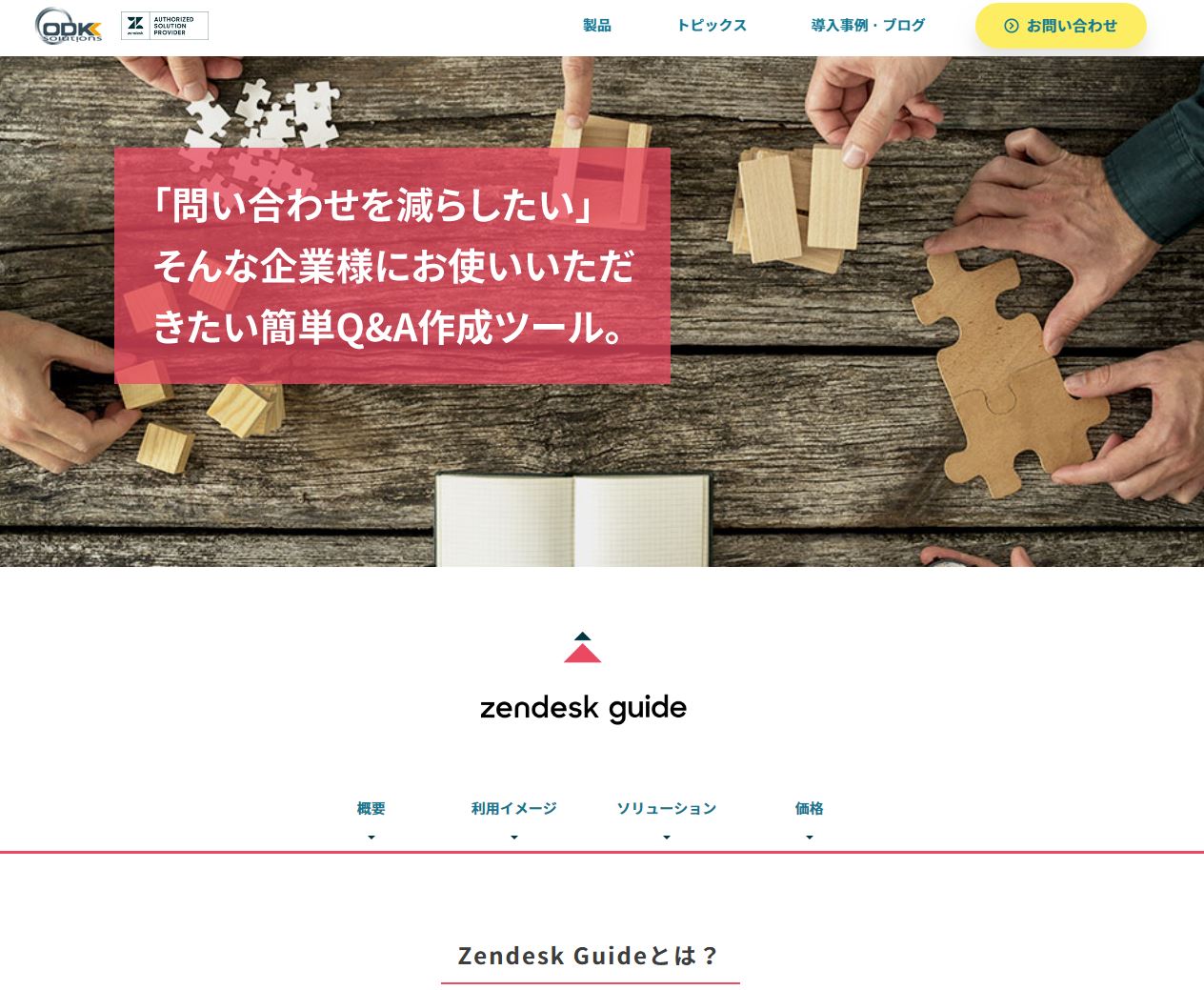
管理者自らがQ&Aページを自由に作成/修正できるのが、Zendesk Guideの最大の特徴です。商品/サービス内容の変更で、問い合わせやそれに対する答えが変化したときも、即座に対応できるのが魅力ではないでしょうか。
また、Zendesk Supportに蓄積された顧客からの問い合わせ数を分析、すぐに更新しなければならない社内用Q&Aページがわかります。顧客向けQ&Aページのアクセス数も確認可能で、スピーディーな情報更新ができ、問い合わせ数そのものを減らすことができます。
【料金体系】
ご相談はお問い合わせください。
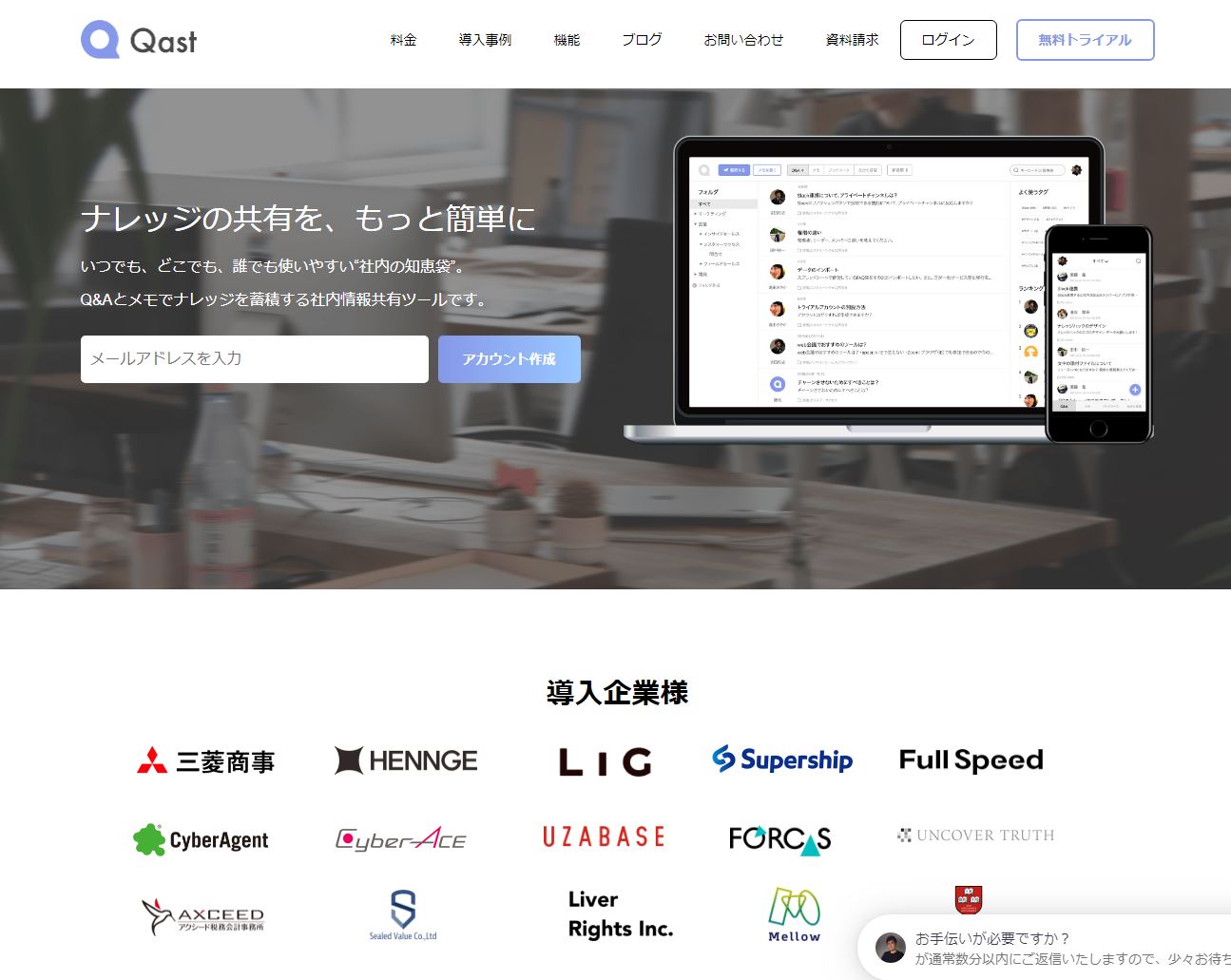
社内ナレッジ蓄積のためには、だれでもいつでも質問できる環境が必要です。Qastには、匿名で質問できる機能や、積極的にナレッジやノウハウを共有するためのメモ機能があります。質問や投稿に関するハードルを下げているのが、Qastの特徴でしょう。質問/投稿に抵抗を感じる人も、積極的に情報発信したい人にも使いやすいという点で魅力的です。
【料金体系】
※月額。
※プランによる機能制限なし
情報共有ツールを目的別にご紹介してきました。あなたの会社にマッチしそうなツールは見つかりましたか?
先にもご紹介しましたが、弊社ではZendesk Guideの導入支援を行なっています。もし、御社が以下のような課題を感じている場合はお気軽に無料相談いただけます。
「担当者間の引き継ぎに毎回課題を感じている」「だれが対応しても均質に対応できるようにしたい」「社内ヘルプセンターのタスクを軽減したい」など、ご相談はこちらからお願いします。